영화 배경 제거를 위한 궁극적인 가이드
요즘 동영상 배경을 제거하고 변경하는 것은 공상 과학 블록버스터에만 국한되지 않고 일반 사용자와 콘텐츠 제작자 모두에게 필수적인 도구입니다. 동영상의 배경을 변경하면 매력적인 TikTok 또는 YouTube 전환을 만들거나 개인 프로젝트에 극적인 효과를 제공하든 시각적으로 더 매력적으로 만들 수 있습니다. 이 가이드에서는 다양한 창의적인 기능을 통해 동영상 배경을 효율적으로 삭제하는 방법을 설명하겠습니다.
파트 1. 영화에서 배경을 제거해야 할 필요성
A. 비디오 편집에서 배경 제거의 중요성
동영상 편집에서 배경을 제거하면 시각적으로 놀라운 결과를 얻을 수 있으며, 크리에이터는 주제에 집중하여 시각적으로 놀라운 장면을 만들 수 있습니다. 지루하거나 관련 없는 배경을 역동적인 배경으로 쉽게 대체할 수 있어 스토리텔링의 유연성을 높입니다. 전문 영화 제작자든 일반 콘텐츠 제작자든 배경을 제거하면 동영상 화질을 개선할 수 있는 창의적인 문이 열립니다.
B. 영화에서 배경을 제거하는 일반적인 시나리오
배경 제거는 공상 과학 액션 장면에만 사용되는 것이 아닙니다. 다음과 같은 여러 상황에 적용할 수 있습니다:
특수 효과: 판타지 풍경이나 미래 설정을 추가하는 특수 효과
전문 비디오: 기업 또는 홍보 동영상의 브랜드 비주얼을 강화한 기업 동영상
소셜 미디어 콘텐츠: TikTok 또는 YouTube에서 전환을 통해 원활한 콘텐츠 제작
개인 프로젝트: 어수선함을 없애고 홈 비디오에 더 집중할 수 있도록 하기
C. 배경 제거를 위한 도구 개요
기술 발전으로 인해 배경 제거는 더 이상 어려운 작업이 아닙니다. Adobe Premiere Pro 및 Final Cut Pro와 같은 전문가 수준의 프로그램과 HitPaw 비디오 배경 제거기와 같은 더 접근하기 쉬운 옵션도 있습니다. 초보자이든 전문 편집자이든 AI 기반 도구를 사용하면 정확하고 빠른 결과를 제공하여 이 절차를 더욱 간단하게 만들 수 있습니다.
파트 2. 영화에서 배경을 제거하는 최고의 도구
1. HitPaw VikPea
HitPaw VikPea(원래 이름: HitPaw Video Enhancer)는 온라인 동영상에서 배경을 무료로 제거하는 독특한 도구로, 모든 기술 수준의 사용자가 쉽게 사용할 수 있습니다. 전문 프로젝트를 위해 편집하든 소셜 미디어를 위해 시각적으로 매력적인 콘텐츠를 만들든, HitPaw VikPea 영화 배경 제거기는 일관되게 정확한 결과를 제공합니다. 사용자 친화적인 인터페이스와 최첨단 기술 덕분에 배경 제거가 빠르고 쉬워 크리에이터가 적은 노력으로도 아이디어를 실현할 수 있습니다.
특징들
- 배경 제거: 이 기능은 비디오에서 바람직하지 않은 배경을 간단하고 정확하게 제거할 수 있게 해줍니다.
- AI 기반 기술: 프로세스를 자동화하여 시간을 절약하고 완벽한 결과를 보장합니다.
- 다양한 형식 지원: 유연한 편집을 위해 여러 비디오 형식과 호환됩니다.
- 사용자 지정 배경 옵션: 삭제된 배경 대신 사진, 색상 또는 원본 동영상을 사용합니다.
- 사용자 친화적인 인터페이스: 사용하기 쉬운 레이아웃으로 어떤 스킬 레벨의 사용자도 사용할 수 있습니다.
배경 제거 단계
HitPaw VikPea를 사용하여 온라인에서 무료로 비디오 배경을 제거하는 방법은 다음과 같습니다:
스텝 1. 다운로드 및 설치: 먼저 HitPaw의 공식 웹 페이지를 방문하여 PC에 소프트웨어를 다운로드하세요.
스텝 2. 동영상 가져오기: 소프트웨어를 열고 AI 배경 제거 모듈로 이동합니다. 배경을 제거할 동영상을 추가합니다.
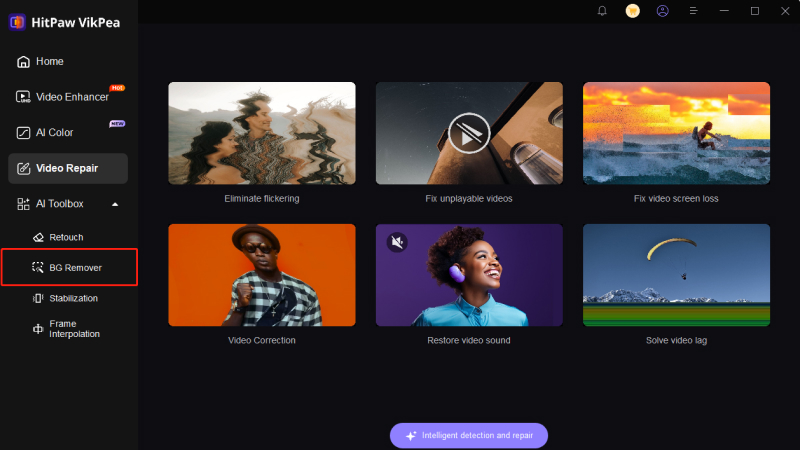
스텝 3. 배경 모드 선택: 여기에서 세 가지 다른 배경 변경 옵션을 볼 수 있습니다. 투명 배경 선택, 배경 흐림, 배경 채우기의 세 가지 배경 제거 모드 중 하나를 선택합니다.
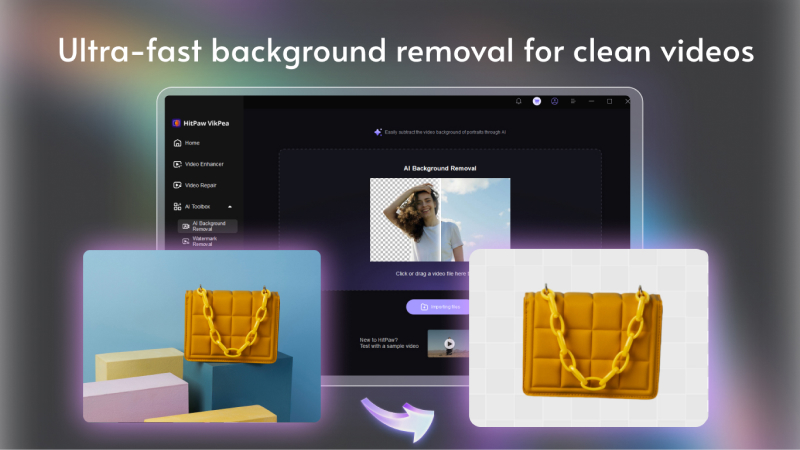
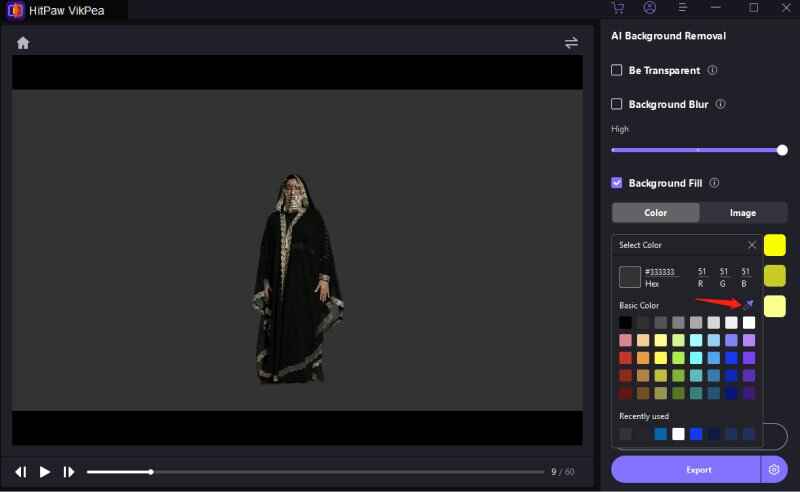
스텝 4. 미리 보기 및 내보내기: 배경 제거가 만족스러운지 확인하려면 조정을 확인하세요. 완료되면 편집된 동영상을 저장합니다.
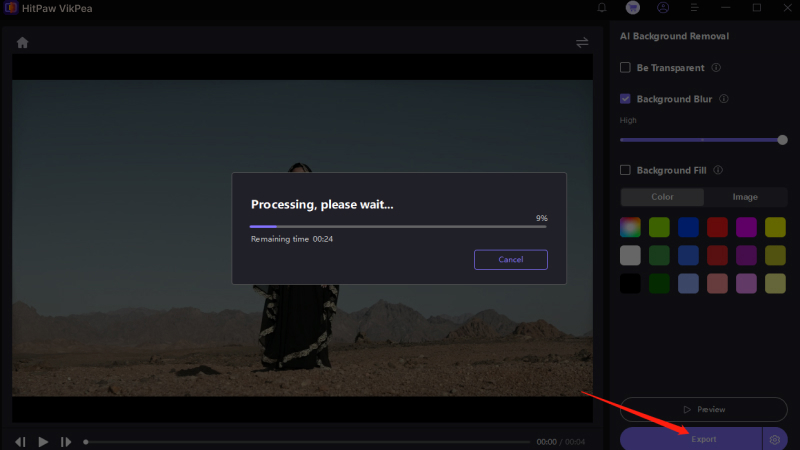
HitPaw VikPea 비디오 인핸서에 대해 자세히 알아보기
2. Adobe 애프터 이펙트
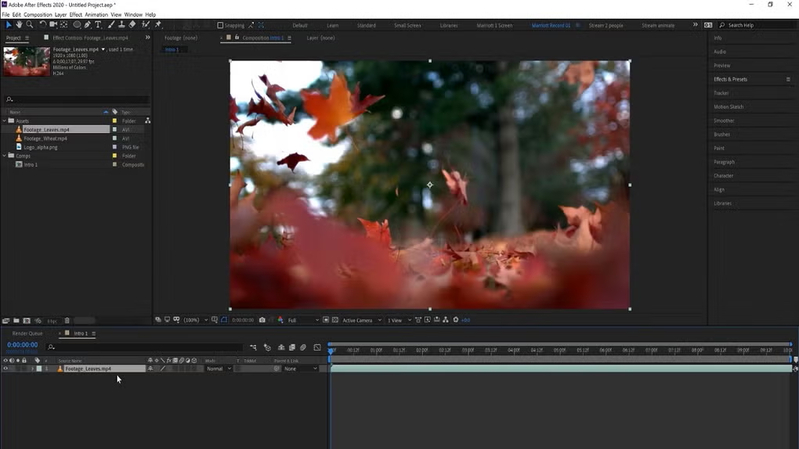
전문 비디오 편집 및 시각 효과를 위한 선도적인 프로그램 중 하나는 Adobe After Effects입니다. 영화에서 배경을 제거할 수 있는 Keylight와 같은 정교한 도구를 제공하며 업계 표준 기능으로 잘 알려져 있습니다.
그린 스크린 및 기타 효과가 필요한 복잡한 장면에서 뛰어난 결과를 요구하는 영화 제작자와 편집자가 이 프로그램을 선택합니다. 적응력이 뛰어나 다양한 전문가 편집 업무에 활용될 수 있습니다.
장점
- 배경 제거에서 뛰어난 제어력과 정확성
- 다른 Adobe Creative Cloud 애플리케이션에 쉽게 연결
- 정교한 동작 추적 및 시각 효과 기능
단점
- 가파른 초기 학습 곡선
- 비용이 많이 드는 구독 패키지
- 원활하게 실행하려면 많은 시스템 리소스 필요
3. Remove.bg
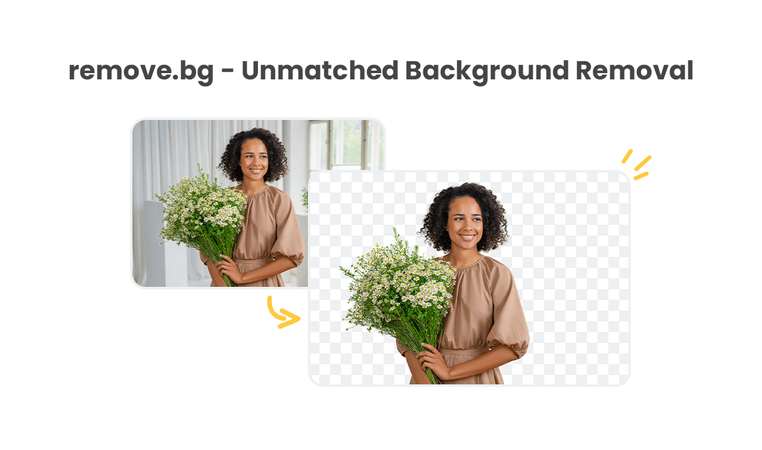
Remove.bg 은 사진과 동영상에서 배경을 제거하는 데 효과적인 것으로 유명해졌습니다. 이미지 중심 플랫폼으로 시작했지만 이제 상용 버전에는 동영상 배경을 제거하는 도구가 포함되어 있습니다.
복잡한 도구 없이 빠르고 쉬운 배경 편집을 원하는 분들은 매우 흥미로울 것입니다. 전문가와 일반 사용자 모두에게 편리한 인터넷 솔루션입니다.
장점
- 사용하기 쉬우며 사전 지식이 필요하지 않음
- 기본적인 배경에서 빠른 처리는 상당한 결과 가져옴
- 브라우저를 통해 액세스할 수 있으며 소프트웨어를 설치할 필요 없음
단점
- 전문 애플리케이션에 비해 편집 가능성 적음
- 동적이거나 복잡한 비디오 배경에 문제 있음
- 고품질 결과를 얻으려면 구독 필요
4. DaVinci Resolve
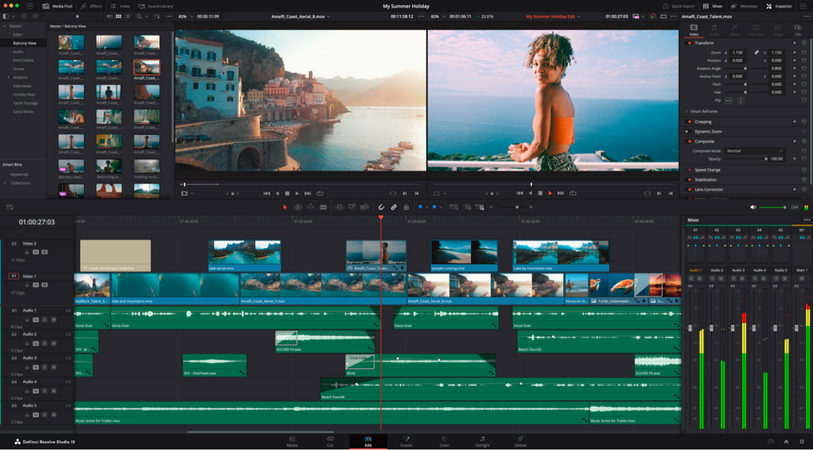
다빈치 리졸브는 영화 및 텔레비전 산업에서 널리 사용되는 강력한 비디오 편집 및 컬러 등급 소프트웨어입니다. 강력한 크로마 키와 퓨전 컴포지팅 기능을 통해 사용자는 배경 영화를 쉽게 제거하고 고급 효과를 적용할 수 있습니다. 이 소프트웨어는 기본 편집부터 할리우드 수준의 후반 작업 기술까지 모두 포함하는 광범위한 기능 세트로 인해 전문가들 사이에서 인기가 높습니다.
장점
- 크로마 키잉 및 합성을 위한 전문가 수준의 도구 제공
- 여러 기능이 포함된 무료 버전 제공
- 광범위한 색상 등급 및 비디오 편집 지원
단점
- 기능이 풍부한 UI 때문에 초보자들은 이를 어려워할 수 있음
- 최적의 성능을 위해서는 강력한 시스템 필요
- 일부 정교한 기능에는 프리미엄 스튜디오 버전 필요
파트 3. 영화에서 배경 제거에 관한 FAQ
Q1. 투명한 배경을 허용하는 비디오 형식은 무엇입니까?
A1. ProRes 4444 또는 애니메이션 코덱을 사용하는 WebM(VP9) 및 MOV(QuickTime)는 투명한 배경을 제공하는 비디오 형식입니다. 이러한 형식은 알파 채널을 보존하여 오버레이나 복잡한 편집을 위한 투명한 영역의 영화를 제작할 수 있습니다.
Q2. 칸바가 비디오에서 배경을 제거할 수 있나요?
A2. 예, Canva는 영화의 배경을 지울 수 있지만 Pro 버전에서만 삭제할 수 있습니다. Canva는 AI 기술을 사용하여 배경을 감지하고 제거하므로 편집이 거의 필요하지 않은 사람들, 특히 소셜 미디어 게시물에서 사용하기 쉬운 도구입니다.
Q3. MP4는 투명한 배경을 가질 수 있나요?
A3. MP4에는 알파 채널이 없기 때문에 투명성을 지원하지 않습니다. 투명성이 필요한 동영상의 경우 ProRes 4444 또는 WebM과 같은 형식을 사용하세요. MP4를 사용하는 경우 투명성을 모방하기 위해 크로마 키잉을 사용해야 할 수도 있습니다.
마무리
이 기사에서는 Adobe After Effects, Davinci Resolve 및 Remove.bg 도구를 사용하여 비디오에서 배경을 제거하는 방법과 장단점을 공유했습니다. 기사 말미에는 AI를 사용하여 사진 속 배경을 편집하고 제거하여 빠르고 편리하게 아름다운 사진을 찍을 수 있도록 도와주는 HitPaw VikPea 도구를 추천합니다.







 HitPaw FotorPea
HitPaw FotorPea HitPaw VoicePea
HitPaw VoicePea  HitPaw Univd
HitPaw Univd 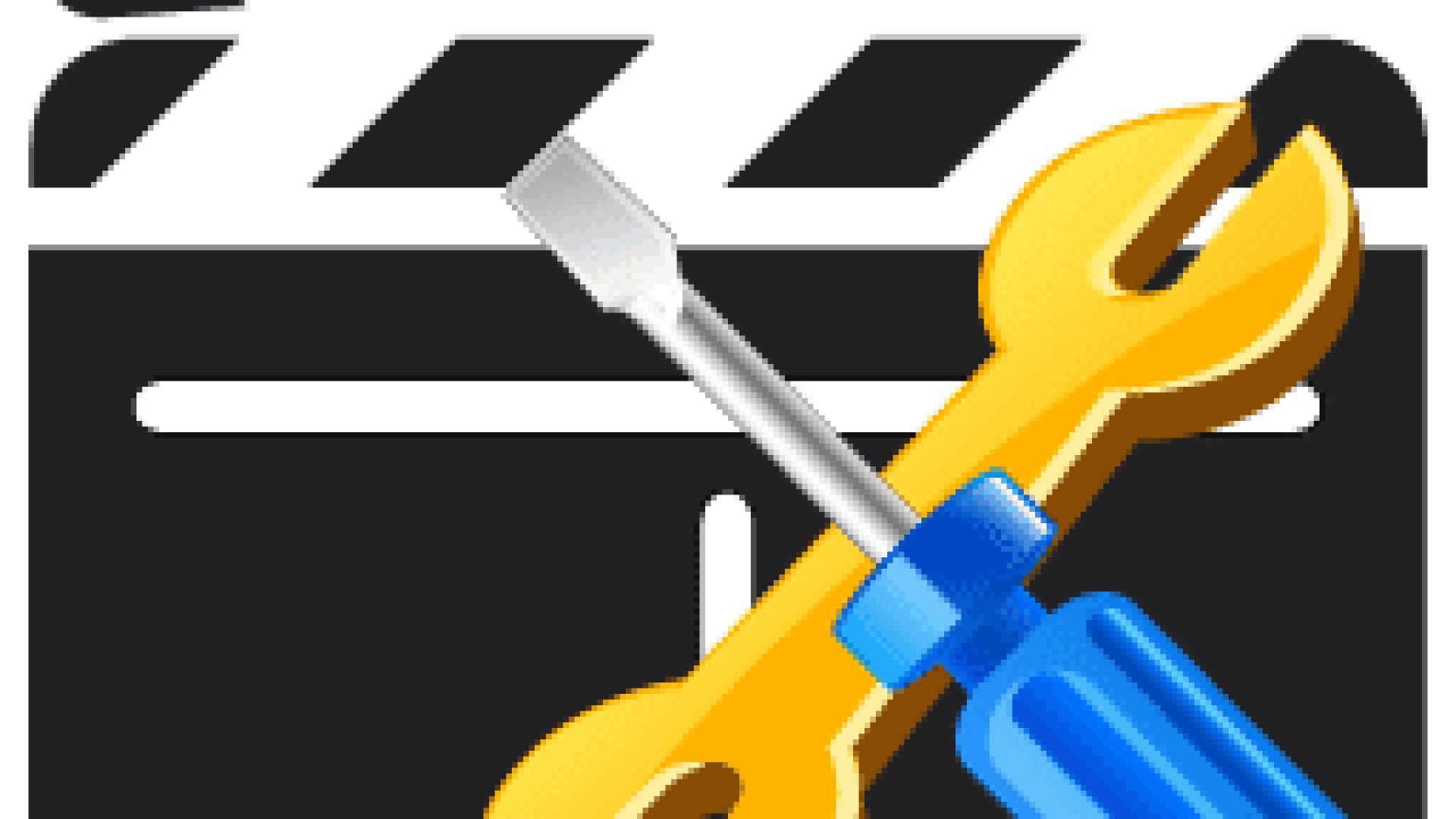

이 문서 공유하기:
제품 등급을 선택하세요:
김희준
편집장
프리랜서로 5년 이상 일해왔습니다. 새로운 것들과 최신 지식을 발견할 때마다 항상 감탄합니다. 인생은 무한하다고 생각하지만, 제 자신은 한계를 모릅니다.
모든 기사 보기댓글 남기기
HitPaw 기사에 대한 리뷰 작성하기